Beberapa perintah bisa sangat panjang, dan mengetiknya berulang kali bisa membosankan dan memakan waktu. Jika Anda sering menjalankan perintah yang panjang, menggunakan alias bash akan sangat melegakan. Pada dasarnya, alias adalah pintasan ke perintah Linux yang didefinisikan di ~/.bashrc file . Setelah pintasan ditentukan, pintasan dapat dipanggil di terminal bash dan menampilkan output yang sama seperti yang akan dilakukan oleh perintah panjang.
Alias bash menyelamatkan Anda dari penderitaan mengingat perintah yang panjang dan terkadang rumit. Dengan demikian, mereka menghemat waktu Anda yang berharga dan membantu Anda meningkatkan produktivitas Anda. Dalam tutorial ini, kami mengeksplorasi bagaimana Anda dapat membuat dan menggunakan alias bash. Kami telah menggunakan Ubuntu 20.04 untuk demonstrasi.
Cara membuat alias bash
Membuat alias bash cukup mudah, dan sintaks untuk melakukannya adalah sebagai berikut.
alias alias_name="command_to_run"
Mendefinisikan alias dimulai dengan alias kata kunci, diikuti dengan nama alias. Setelah tanda sama dengan, kita memiliki perintah alias yang diapit dengan tanda petik ganda.
Setiap alias perintah didefinisikan pada baris baru atau terpisah:
alias alias_name1="command_to_run"
alias alias_name2="command_to_run"
Mari buat alias untuk perintah yang memeriksa ruang disk yang tersedia untuk semua disk ISCSI yang terpasang di PC laptop Anda. Berikut df perintah memberikan solusi. Ini memberikan statistik pemanfaatan disk pada drive fisik yang terpasang.
$ df -Th | grep /dev/sd
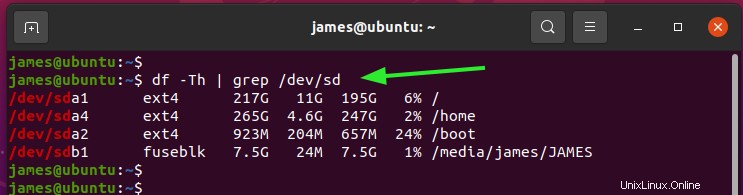
Sekarang, ini adalah perintah yang cukup panjang dan dapat disederhanakan dengan membuat alias untuknya. Alias ini kemudian akan dipanggil di terminal dan masih memberikan output yang sama.
Pertama, buka ~./bashrc file yang terletak di direktori home sebagai berikut:
$ vim ~/.bashrc
Pada baris terakhir file, tentukan alias untuk perintah sebagai berikut. Di sini, df adalah nama alias:
alias df=”df -Th | grep /dev/sd”
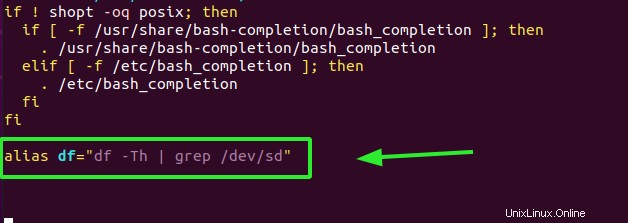
Simpan dan keluar. Untuk mengaktifkan alias dan membuatnya tersedia bahkan setelah reboot, jalankan perintah yang diberikan.
$ source ~/.bashrc
Anda sekarang dapat memanggil alias Anda di terminal seperti yang ditunjukkan
$ df
Seperti yang Anda amati, kami telah berhasil menghasilkan hasil yang sama menggunakan perintah yang lebih sederhana dan mudah diingat.
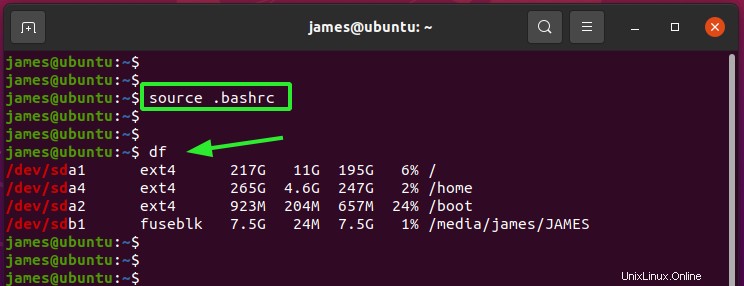
Cara menonaktifkan alias bash
Jika Anda tidak lagi memerlukan alias, Anda dapat menonaktifkannya dengan menjalankan perintah berikut di terminal.
$ unalias name_of_alias
Misalnya, untuk menghapus alias kita, kita akan menjalankan perintah:
$ unalias df
Kali ini, kita tidak mendapatkan output yang diinginkan saat memanggil alias karena telah dinonaktifkan.
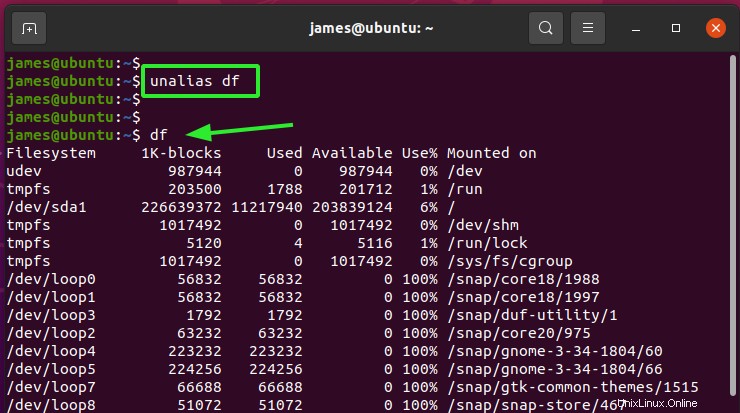
Kesimpulan
Menjalankan perintah yang panjang dan rumit biasanya membosankan dan memakan waktu. Alias memberikan bantuan yang sangat dibutuhkan dengan menyediakan pintasan ke perintah kompleks itu. Pintasan ini dapat dengan mudah dipanggil di terminal dan menghasilkan hasil yang sama seperti perintah kompleks. Kami percaya Anda sekarang memiliki pemahaman yang kuat dalam membuat dan menggunakan alias bash.